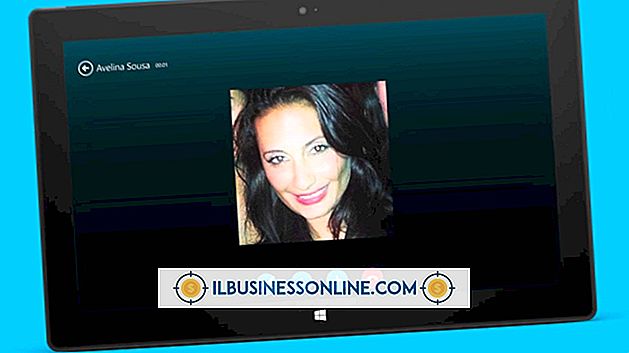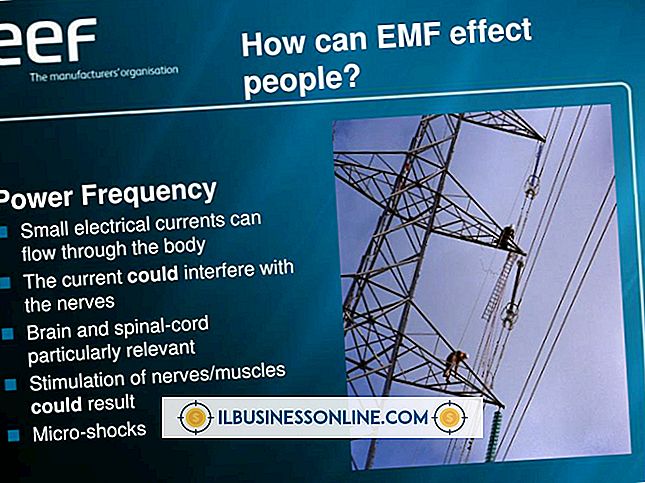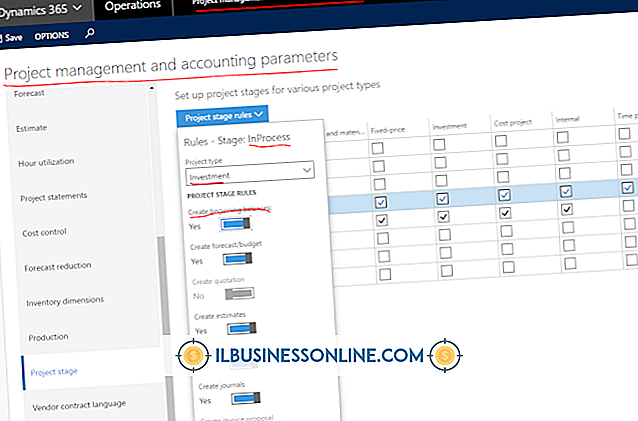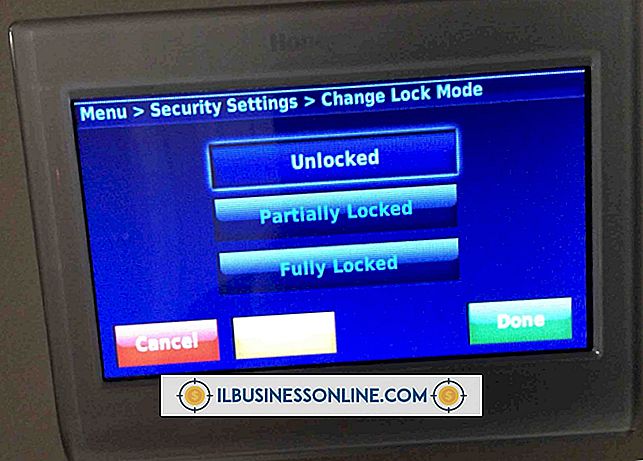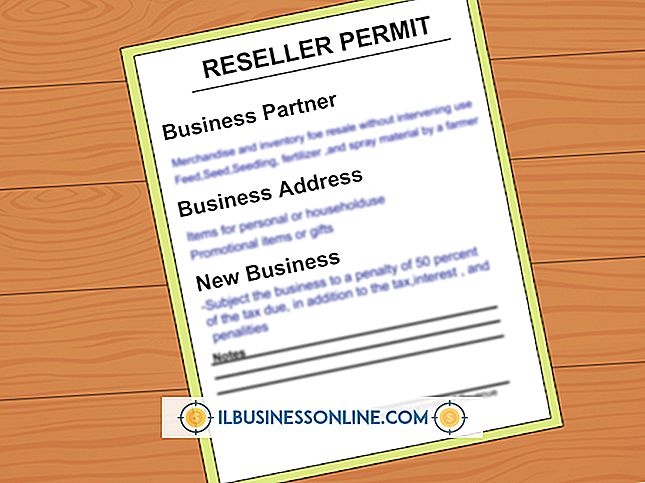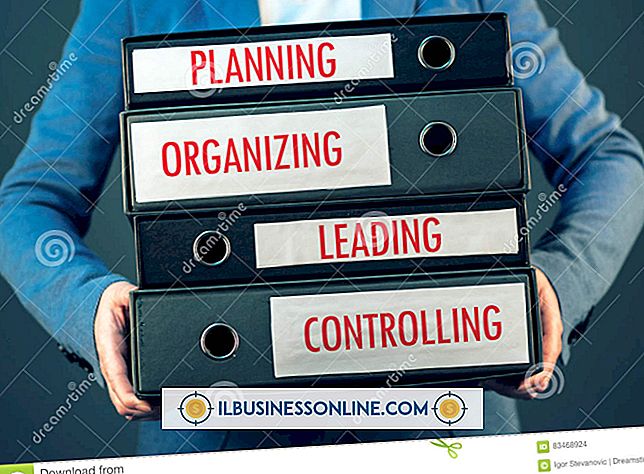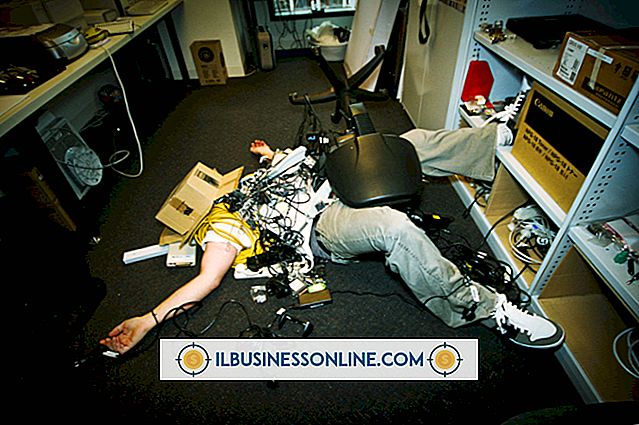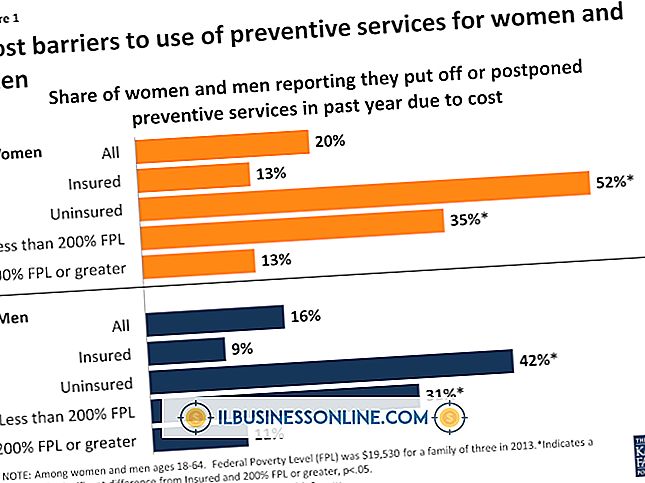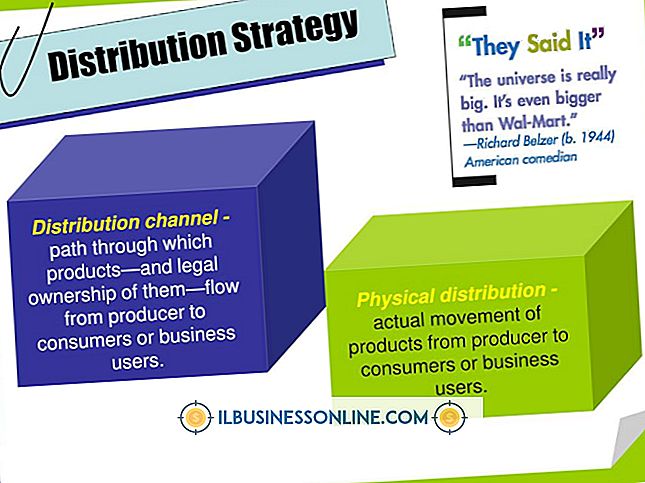Hoe een harde schijf te formatteren met een systeemherstelschijf

U kunt uw harde schijf formatteren als deze verouderde bedrijfsbestanden of communicatie bevat. Een systeemherstelschijf bevat uw besturingssysteem als verzonden. Wordt gebruikt om de harde schijf te formatteren, maar laat de schijf leeg maar klaar voor gebruik door een reeds geïnstalleerd besturingssysteem of klaar voor een nieuwe installatie van uw door de fabrikant geleverde besturingssysteem met alle beschikbare toepassingen vanaf uw eerste opstart.
1.
Schakel de computer in en plaats de systeemherstelschijf in het cd / dvd-station. Start de computer opnieuw op met de schijf in het station.
2.
Wacht tot de opstartvolgorde de optie weergeeft om de computer op te starten vanaf het cd / dvd-station en druk vervolgens op een toets op uw toetsenbord om de optie te accepteren. Wacht tot het systeem opstart naar het startvenster van de systeemherstelschijf.
3.
Druk op de knop "Volgende" en kies de optie "Terugzetten naar fabrieksinstellingen".
4.
Plaats een vinkje in het vak om de licentievoorwaarden voor de installatie te accepteren en druk vervolgens op de knop "Volgende".
5.
Selecteer de installatie "Aangepast" en klik op "Drive-opties". Selecteer de harde schijf die moet worden geformatteerd.
6.
Druk op de knop "Formatteren" en wacht tot het station door de herstelschijf wordt geformatteerd. Druk op de knop "Volgende" om het formatteringsproces te beëindigen. U kunt het installatieproces afsluiten om te voorkomen dat Windows op uw harde schijf wordt geïnstalleerd of doorgaan met het installatieproces om het besturingssysteem op uw systeem te installeren.
Waarschuwing
- Maak een back-up van alle gegevens die u wilt opslaan van de schijf die u gaat formatteren naar een ander station voordat u begint met het formatteringsproces.